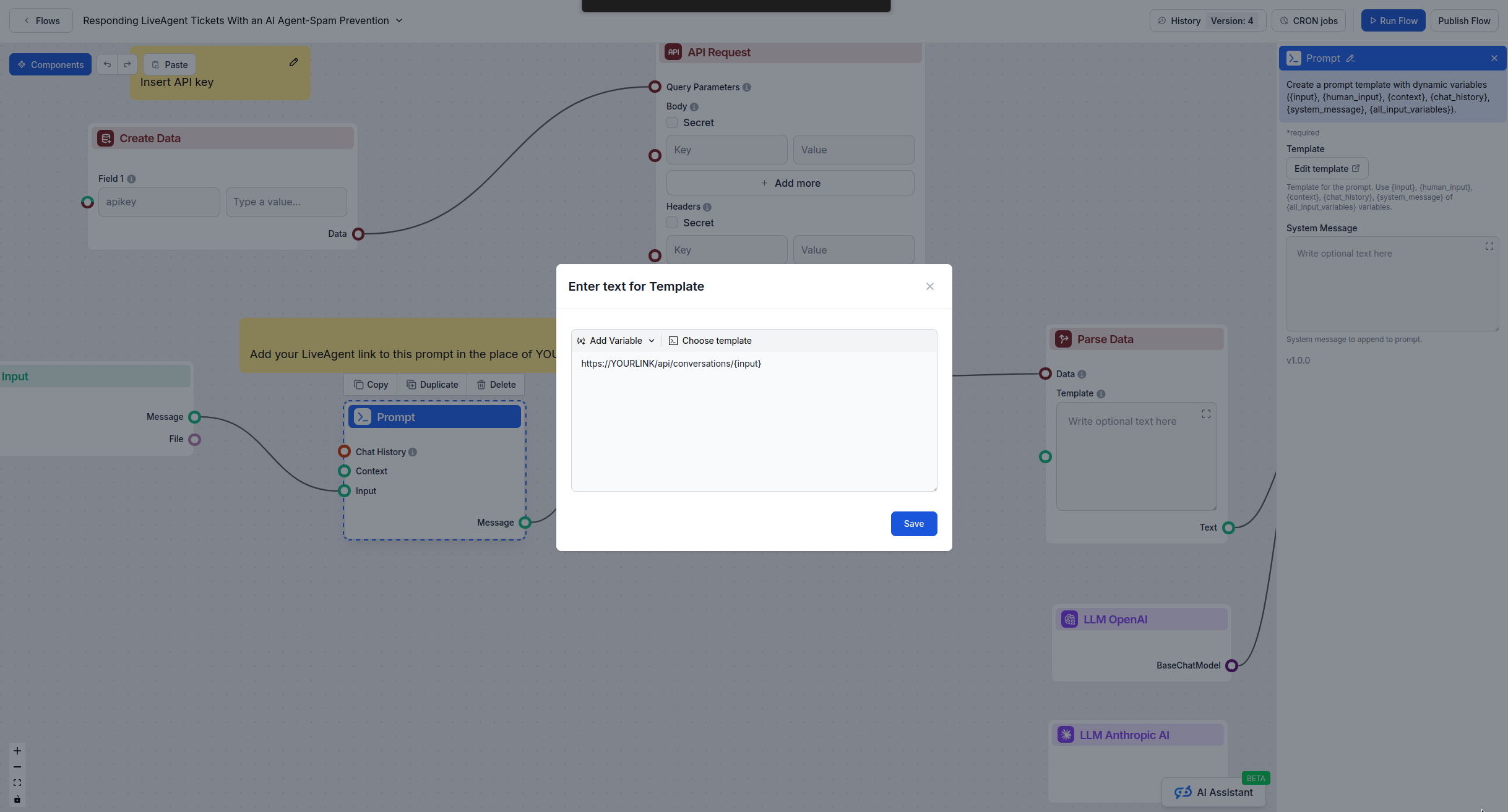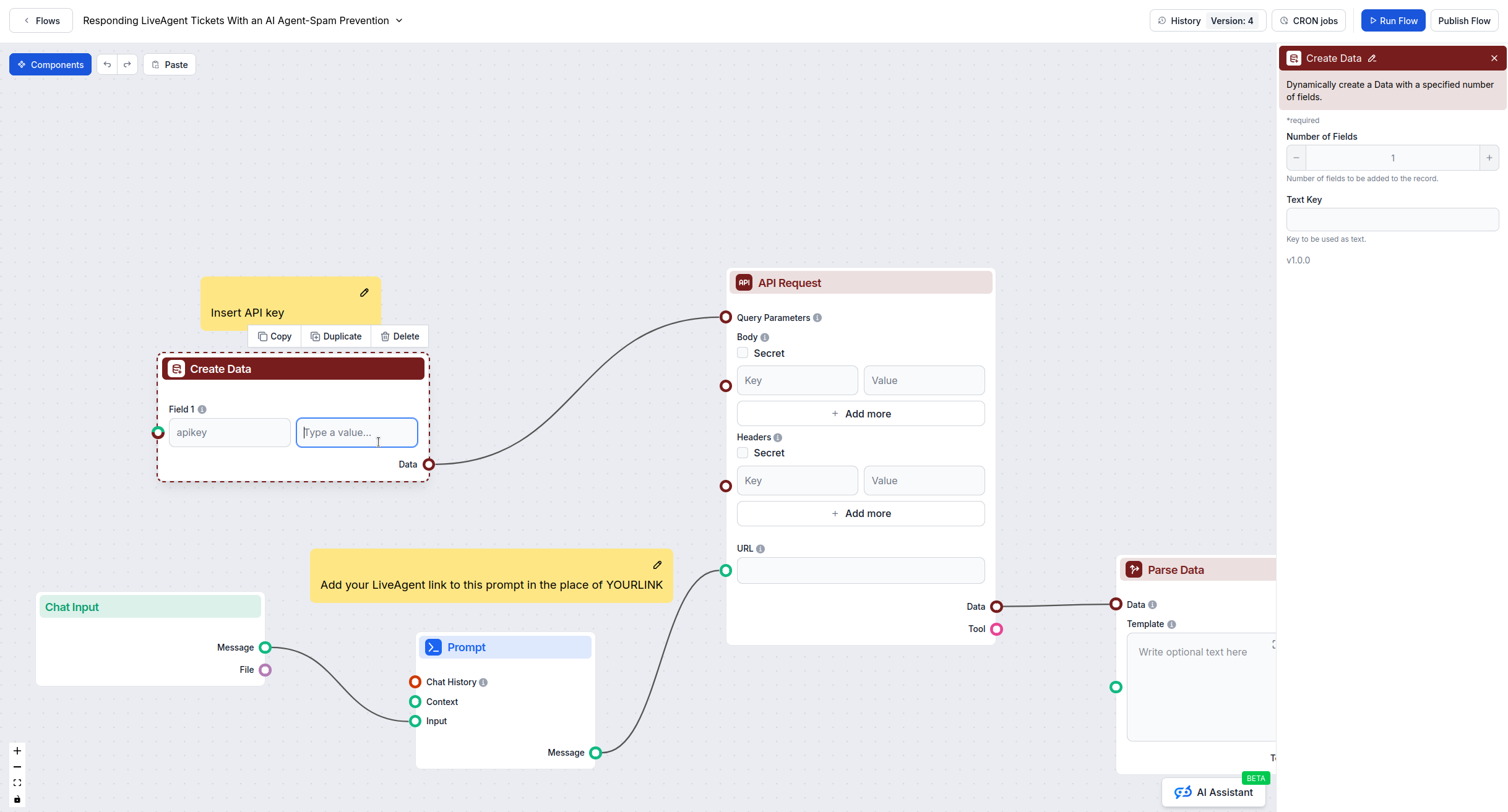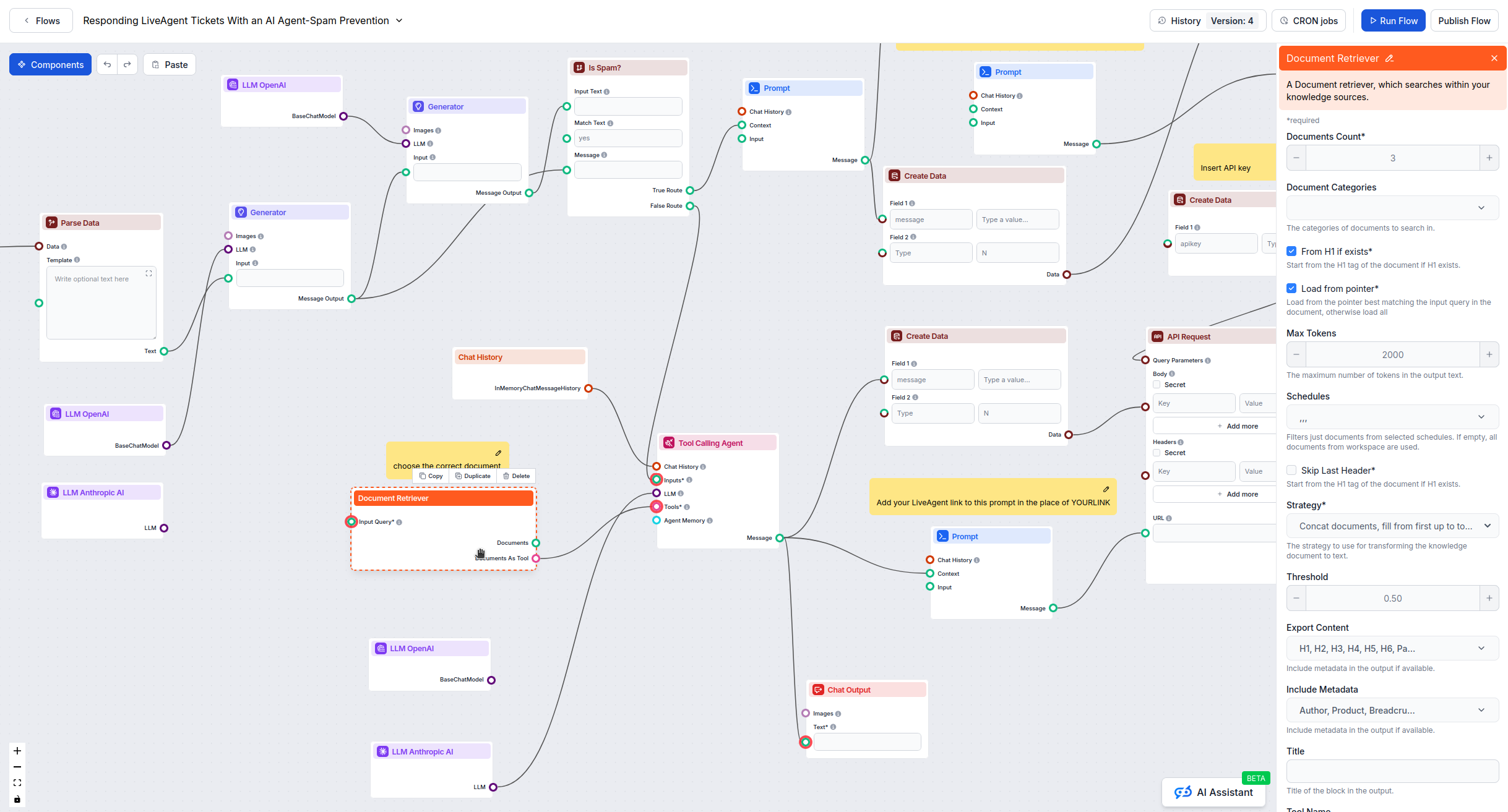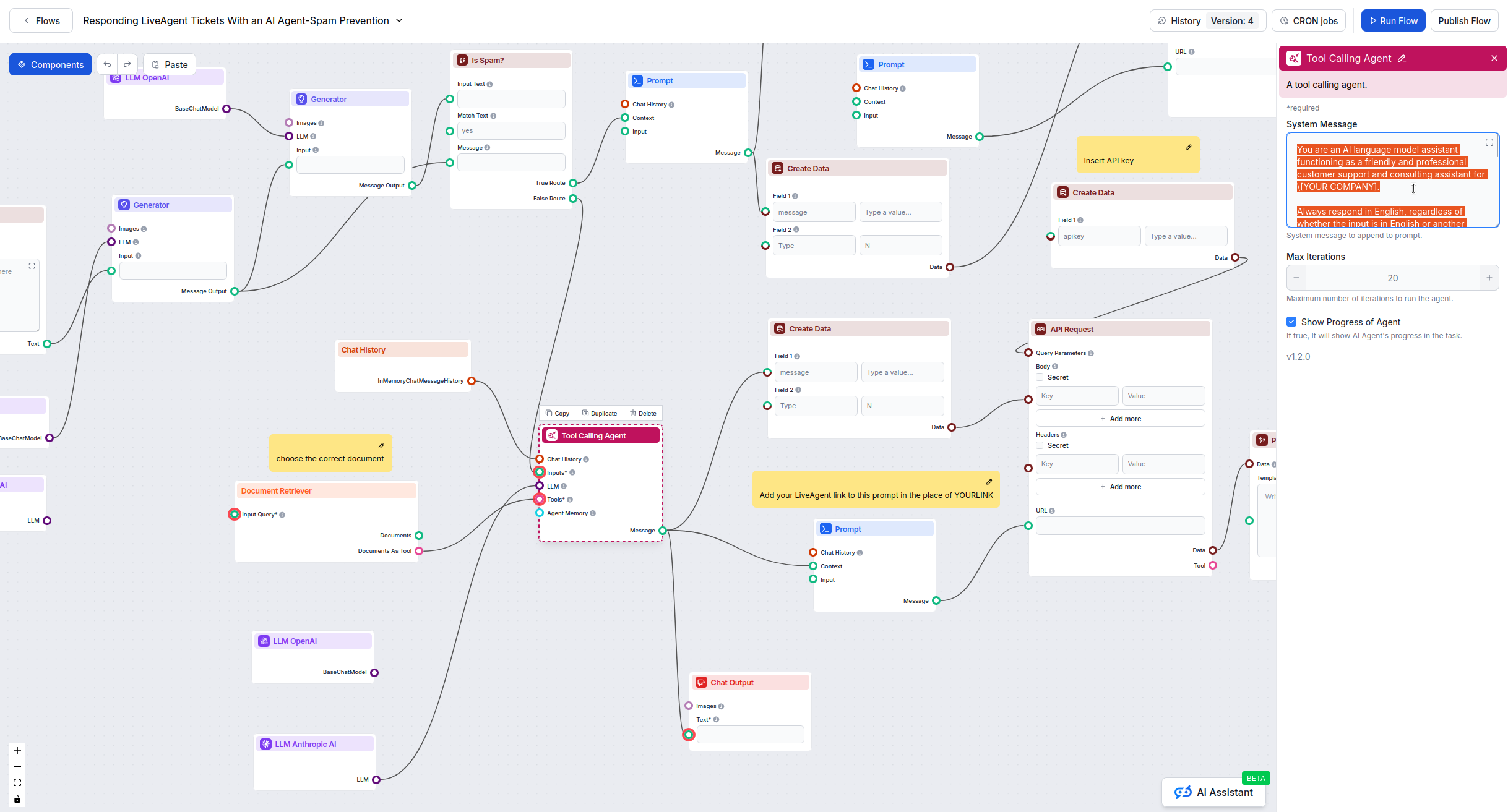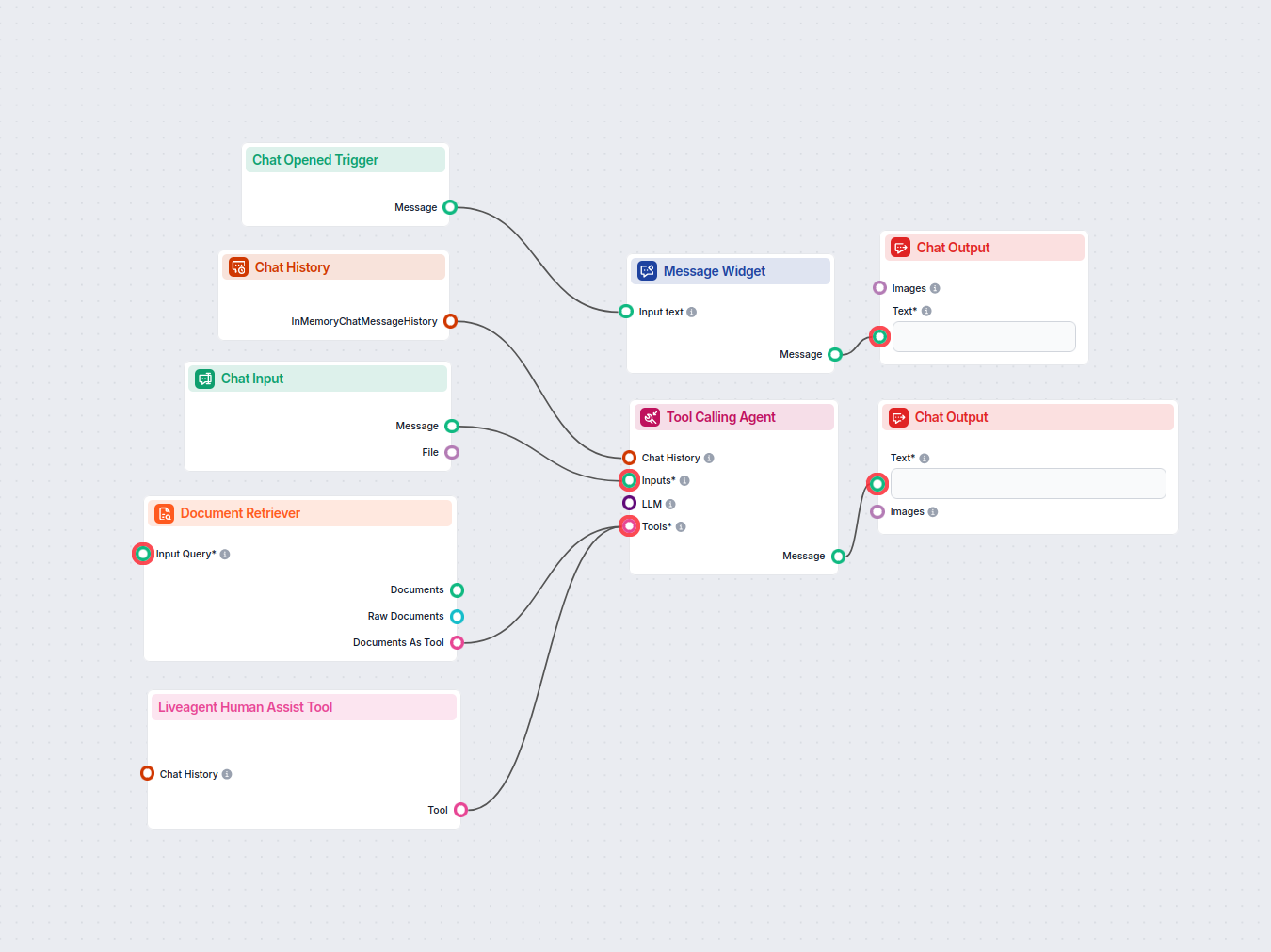So verbinden Sie Ihr LiveAgent-Konto mit einem FlowHunt Flow
Ein umfassender Leitfaden zur Integration Ihres LiveAgent (LA) Kontos mit einem FlowHunt Automatisierungsflow, inklusive Einrichtungsschritte, Nachrichtenkonfig...
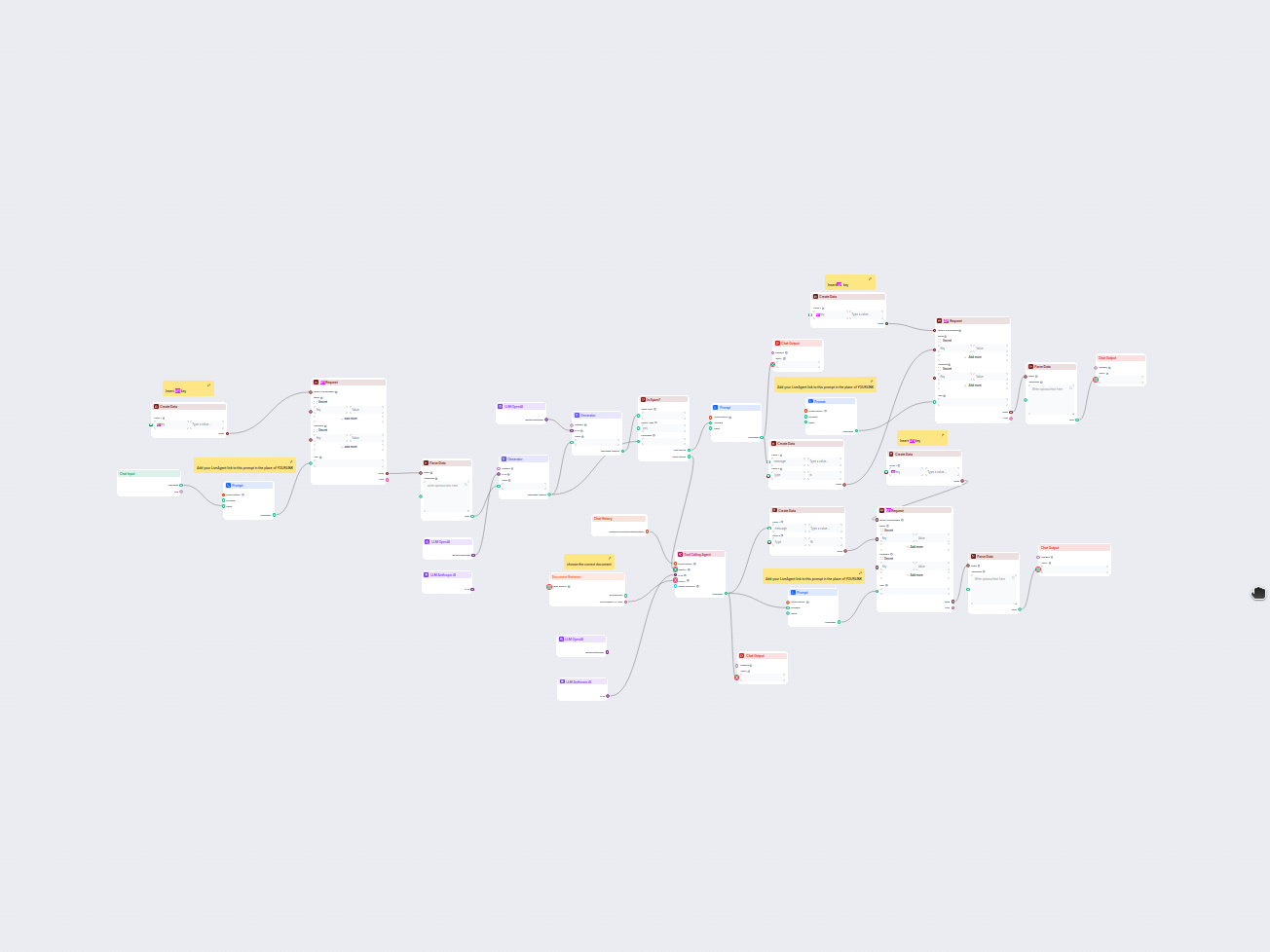
Erfahren Sie, wie Sie API-Keys, URLs und Einstellungen im automatisierten E-Mail- und Chat-Handling-Flow individuell an die Anforderungen Ihres Unternehmens anpassen.
Der E-Mail- & Chat-Automatisierungs-Flow ist bereits mit der Kernlogik und -struktur vorkonfiguriert. Damit er jedoch für Ihr spezifisches Unternehmen funktioniert, müssen Sie mehrere Schlüsselelemente anpassen: API-Zugangsdaten, URLs, Wissensdatenbank-Anbindung und Antwortregeln. Diese Anleitung zeigt Ihnen genau, was geändert werden muss und wo Sie jede Einstellung finden.
Bevor Sie beginnen, halten Sie Folgendes bereit:
Der Flow enthält Platzhalter-URLs, die Sie durch Ihre tatsächliche LiveAgent-Workspace-URL ersetzen müssen.
https://yourcompany.liveagent.com/api/v3/tickets)Jeder API Request-Knoten benötigt Authentifizierungsdaten.
geben Sie Ihren V1 LiveAgent apikey einDer KI-Agent benötigt Zugriff auf Ihre Support-Dokumentation.
Vor dem Livegang stellen Sie sicher, dass Ihre Dokumente korrekt eingerichtet sind:
Dies ist die wichtigste Anpassung – sie legt fest, wie sich Ihr KI-Agent verhält.
Wichtige Bereiche zur Anpassung:
Antwortsprache:
Antworten Sie immer in [IHRER SPRACHE], unabhängig von der Eingangssprache.
Markenstimme:
Verwenden Sie einen [formellen/lässigen/freundlichen] Ton. Sprechen Sie Kunden als [Sie/wertvoller Kunde/etc.] an.
Zitierregeln:
Bei Verweisen auf Dokumentation zitieren Sie Quellen wie folgt: [Ihr Format]
Fügen Sie URLs im Format hinzu: [Ihr Format]
Einschränkungen:
Sprechen Sie nicht über: [Themen außerhalb Ihres Rahmens]
Geben Sie keine: [Finanzberatung/medizinische Informationen/etc.]
Eskalationsrichtlinie:
Falls keine Hilfe möglich ist, leiten Sie Kunden an: [Kontaktmöglichkeit/Ticketsystem] weiter
API-Verbindung fehlgeschlagen:
Agent findet keine Dokumente:
Antworten entsprechen nicht den Richtlinien:
Spam-Erkennung zu streng/zu locker:
Für internationale Kunden:
Vor dem Produktivstart:
Nach Abschluss dieser Konfigurationsschritte ist Ihr E-Mail- und Chat-Automatisierungs-Flow individuell auf Ihr Unternehmen zugeschnitten und bereit, Kundenanfragen automatisch zu bearbeiten.
Sie benötigen Ihren OpenAI API-Key, Anthropic API-Key, LiveAgent API-Zugangsdaten (falls verwendet), Ihre LiveAgent-Workspace-URL sowie Zugriff auf Ihre Wissensdatenbank-Dokumente in FlowHunt.
Suchen Sie nach 'YOURLINK' in API-Request-Knoten, Platzhalter-API-Keys im Header-Bereich und Standardsystemmeldungen im Tool Calling Agent. Diese müssen alle für Ihr Setup angepasst werden.
Ja, beide Komponenten erfordern eine Konfiguration. Die Spam-Erkennung benötigt die API-Einrichtung (bei Verwendung von LiveAgent) und Modell-Zugangsdaten, während beim KI-Agenten Ihre Wissensdatenbank verbunden und die Systemnachricht angepasst werden muss.
Ja, Sie können die LiveAgent API-Request-Knoten entfernen oder deaktivieren, wenn Sie LiveAgent nicht verwenden. Die Spam-Erkennung und der KI-Agent funktionieren weiterhin für direkte Chat-Interaktionen.
Ein umfassender Leitfaden zur Integration Ihres LiveAgent (LA) Kontos mit einem FlowHunt Automatisierungsflow, inklusive Einrichtungsschritte, Nachrichtenkonfig...
Ein technischer Leitfaden zur Beherrschung der erweiterten FlowHunt-Integration mit LiveAgent: Sprachsteuerung, Unterdrückung von Markdown, Spamfilterung, API-V...
Automatisieren Sie Ihren Kundensupport mit einem KI-Chatbot, der Fragen basierend auf Ihrer internen Wissensdatenbank beantwortet und Nutzer bei Bedarf nahtlos ...
Cookie-Zustimmung
Wir verwenden Cookies, um Ihr Surferlebnis zu verbessern und unseren Datenverkehr zu analysieren. See our privacy policy.